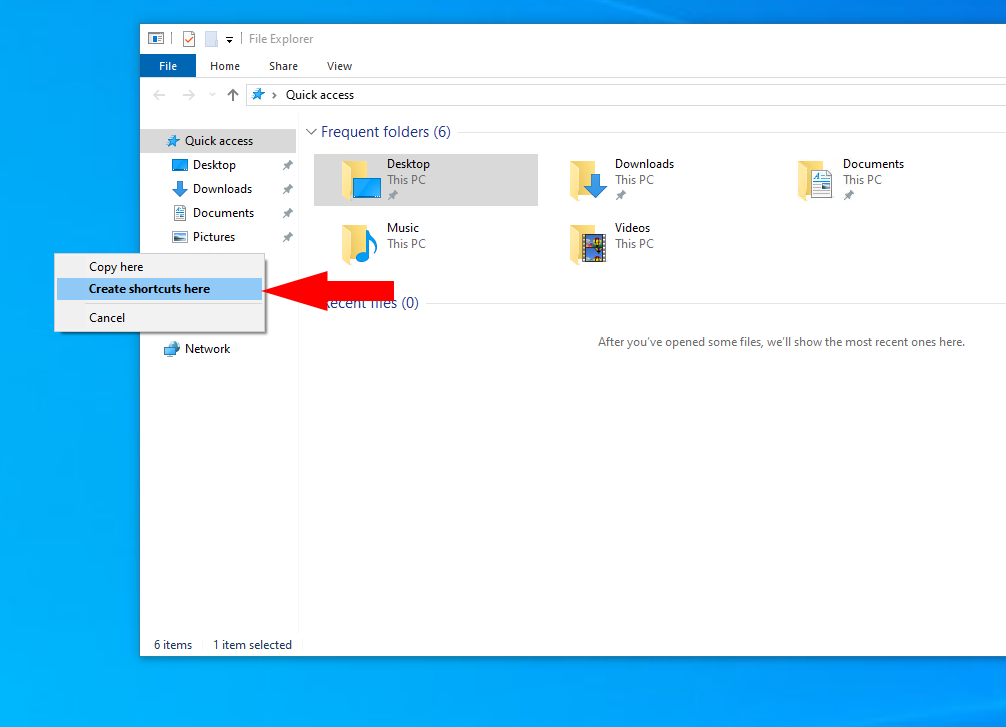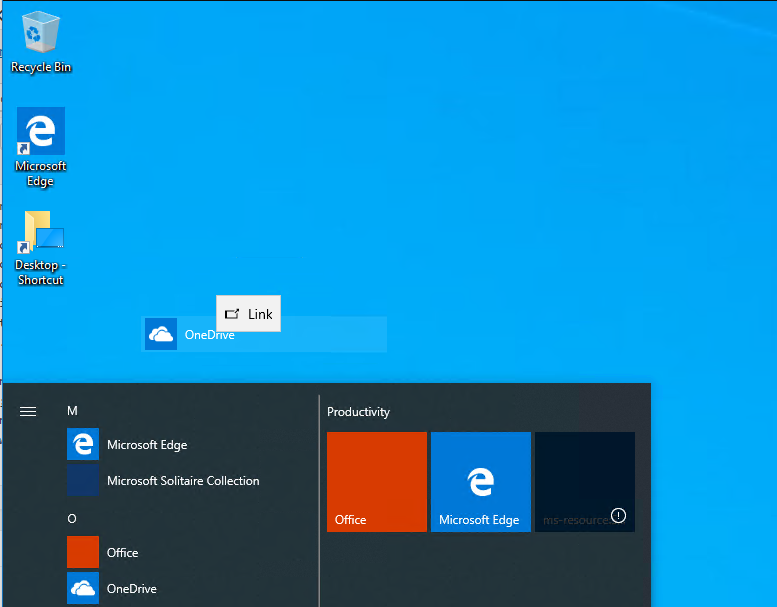Як використовувати ярлики на робочому столі в Windows 10
Ярлики на робочому столі є основним елементом інтерфейсу Windows. Незважаючи на перехід до меню «Пуск» у режимі реальної роботи з Windows 8 та Windows 10, піктограми на робочому столі залишаються менш відволікаючою та простішою альтернативою. У цьому посібнику ми покажемо вам різні підходи до створення та організації ярликів.
Загалом, найшвидший спосіб створити новий ярлик – це клацнути правою кнопкою миші файл, папку чи програму та перетягнути його на робочий стіл. Клацніть на «Створити ярлик» у контекстному меню, щоб додати посилання на робочий стіл.
Ви також можете клацнути робочий стіл правою кнопкою миші та вибрати Створити> Ярлик. Вам потрібно буде вибрати елемент, на який потрібно зробити посилання з ПК. Це може бути файл, папка або програма. Альтернативний спосіб – це клацнути правою кнопкою миші на елементі у Провіднику файлів та вибрати Надіслати> Робочий стіл (створити ярлик).
Ви також можете створювати ярлики для програм із магазину Microsoft. Для цього відкрийте меню «Пуск» і знайдіть програму, на яку потрібно зробити посилання. Перетягніть його з меню на робочий стіл, щоб створити ярлик.
Створивши ярлики, ви тепер можете налаштувати їх відображення. Якщо вам подобається, ви можете вручну переставити їх в унікальний макет. Однак Windows має вбудовані опції сортування, які можуть автоматизувати процес. Клацніть правою кнопкою миші на робочому столі та натисніть “Сортувати за”, щоб переставити піктограми.
У підменю “Перегляд” також є кілька корисних опцій. Ви можете змінити розмір піктограм на робочому столі або взагалі приховати їх, розвантажуючи робочий стіл. Подальші налаштування дозволяють видалити приховану сітку піктограм, дозволяючи справжнє позиціонування вільної форми, або автоматично розміщувати піктограми в охайному макеті. Поекспериментуйте, щоб створити робочий стіл, який вам підходить.